Popis a využití modulu Dokumenty
Tento modul umožňuje správu veškerých dokumentů, které jsou v digitální podobě v eWay-CRM uloženy. Hlavní výhodou je, že tyto dokumenty jsou přístupné přímo z prostředí systému a není tudíž potřeba hledat je v jiných správcovských aplikacích. Dokumenty mohou být libovolného typu, například *.txt, *.pdf, *.jpg.
Největším potenciálem tohoto modulu ovšem je, že díky systému záložek máte vždy dokumenty související s právě otevřeným projektem či kontaktem přímo na dosah ruky. To vede i k tomu, že můžete dokumenty odesílat přímo z okna modulu prostřednictvím záložky Dokumenty. Více se dovíte v článku Odesílání souborů e-mailem z eWay-CRM.
S dokumenty lze samozřejmě různě pracovat, upravovat informace o nich na kartě dokumentu, prohlížet je pomocí přiřazených aplikací, kategorizovat nebo popisovat.
eWay-CRM Desktop neumožňuje obsah jednou uložených dokumentů upravovat a provedené změny ukládat do téhož souboru – je potřeba vytvořit v eWay-CRM nový záznam. Vyjímku tvoří pouze dokumenty asociované s aplikacemi MS Word a Excel, popis práce s těmito typy souborů naleznete v kapitole Integrace eWay-CRM Desktop s aplikacemi MS Word a Excel.
Seznam dokumentů
Kliknutím na tlačítko Dokumenty na eWay-CRM Desktop toolbaru zobrazíte seznam dokumentů uložených v systému.
Přejete-li si upravit základní pohled na seznam položek a zobrazit ta data, která vás zajímají, prostudujte si kategorii Hlavní seznam, kde naleznete i další obecné informace o práci s položkami hlavního seznamu.
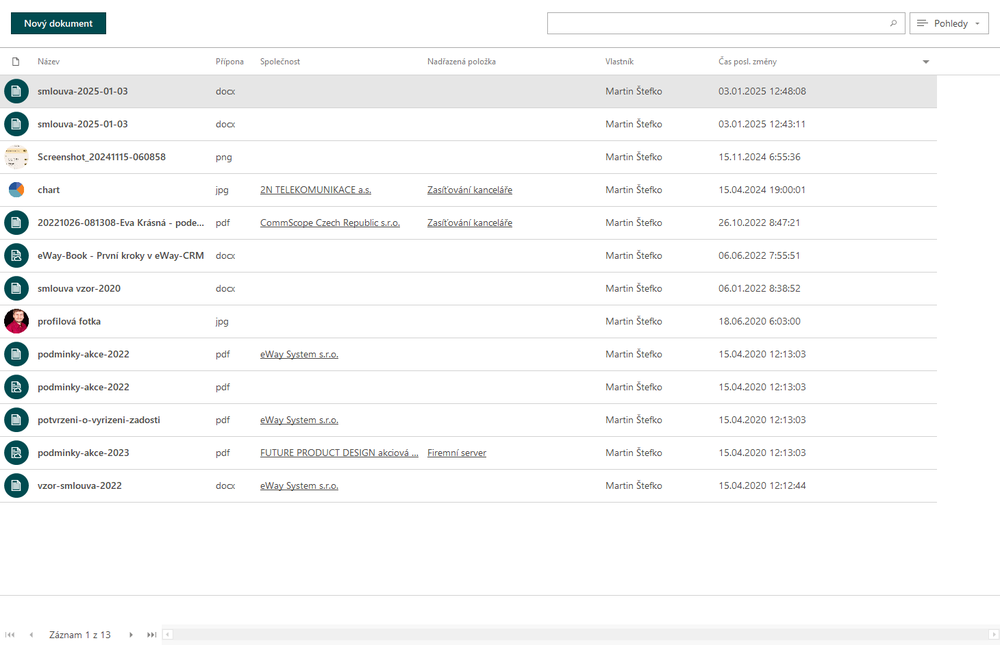
Všimněme si v prvním sloupci dvou odlišných ikon, kterými jsou jednotlivé dokumenty v seznamu reprezentovány. Dle této ikonky jednoduše na první pohled zjistíte, jestli je kopie daného dokumentu uložena ve vašem počítači (ikona se zatržítkem) nebo ne (ikona dokumentu bez příznaku). Pokud je dokument uložen v PC, znamená to, že jej bude uživatel schopen zobrazit a upravovat i v případě práce offline (bez připojení k firemnímu serveru nebo celkově k internetu). V opačném případě je dokument umístěn pouze na serveru a pro první zobrazení je třeba jej ze serveru stáhnout, což nemusí jít, pokud uživatel právě pracuje mimo firemní síť nebo není připojen k internetu.
Jestliže tedy plánujete práci na cestách nebo prezentaci u klienta, kde nebude připojení k internetu či k vašemu serveru, doporučujeme si dokumenty nejdříve zpřístupnit pro práci offline - stačí dokument jednou otevřít nebo na něj můžete kliknout v seznamu pravým tlačítkem a z kontextového menu vybrat volbu Uchovávat kopii offline. Případně můžete využít obecné nastavení Uchovávat všechny e-maily a dokumenty offline na všech počítačích, které vám zajistí automatické uložení všech dokumentů, takže budete mít u sebe vždy vše potřebné. Pokud máte potřebu mít offline dostupné pouze vaše vlastní dokumenty, použijte nastavení Uchovávat e-maily a dokumenty offline.
Přetáhnutí dokumentů
Ze seznamu dokumentů, a to i na záložkách jednotlivých oken, je možné vybrat dokumenty a následně je přetáhnout. V současné době je podporováno:
- Přetáhnutí na pevný disk počítače (například na plochu nebo do Průzkumníku Windows).
- Přetáhnutí do otevřené e-mailové zprávy, kde se dokumenty přidají jako příloha.
Funkce je dostupná pouze v případě, pokud jsou všechny přetahované dokumenty v eWay-CRM Desktop dostupné offline - viz nastavení Uchovávat e-maily a dokumenty offline a Uchovávat všechny e-maily a dokumenty offline na všech počítačích.
Správa dokumentů
Máte-li dostatečná oprávnění, můžete v rámci správy dokumentů v systému eWay-CRM:
- Vytvořit nový dokument - Podrobný postup vytváření položek naleznete v kapitole Vytvoření nového záznamu. Můžete také využít možnosti drag and drop a vložit do systému i více dokumentů najednou. Vytváření souborů je omezeno názvy, které nejsou v systému Microsoft Windows přípustné: např. prn.txt.
- Editovat existující záznamy dokumentů - V kontextovém menu dokumentu zvolte Otevřít v eWay-CRM a dále upravujte dle potřeb.
- Odstranit záznam - Způsoby odstranění záznamů naleznete v kapitole Odstranění záznamu.
Další obecné informace o práci s položkami hlavního seznamu najdete v kategorii Hlavní seznam.
Karta dokumentu
Dvojím kliknutím na vybraný dokument v hlavním seznamu jej otevřete v aplikaci, s níž je daný typ souboru asociován. V aplikacích MS Word a Excel máte navíc po otevření souboru možnost nejen dokument prohlížet, ale i upravovat. Více informací o provázání eWay-CRM Desktop s aplikacemi MS Word a Excel naleznete v článku Integrace eWay-CRM Desktop s aplikacemi MS Word a Excel. V případě, že nemáte aplikaci pro PDF soubory, v eWay-CRM Desktop přesto PDF soubory otevřete v našem jednoduchém PDF prohlížeči.
Pravým kliknutím na dokument v seznamu a volbou Otevřít v eWay-CRM zobrazíte kartu dokumentu v eWay-CRM, kde lze sledovat další podrobnosti o dokumentu a jeho vazbách na ostatní objekty v systému. Při vytváření nového dokumentu se zobrazí okno pro práci se záznamem bez vyplněných hodnot a je na vás, abyste do systému zadali všechny potřebné údaje.
Nastavení toho, zda se bude při dvojitém kliknutí otevírat soubor nebo karta dokumentu, můžete změnit prostřednictvím administrační aplikace položkou Otevřít soubor místo otevření karty dokumentu / e-mailu při dvojkliku v seznamech.
Tlačítko Zobrazit revize je viditelné pouze v případě, pokud je v globálním nastavení systému aktivována možnost verzování dokumentů. Při zapnutí této funkce můžete sledovat i starší verze upravovaných dokumentů a vracet se k nim.
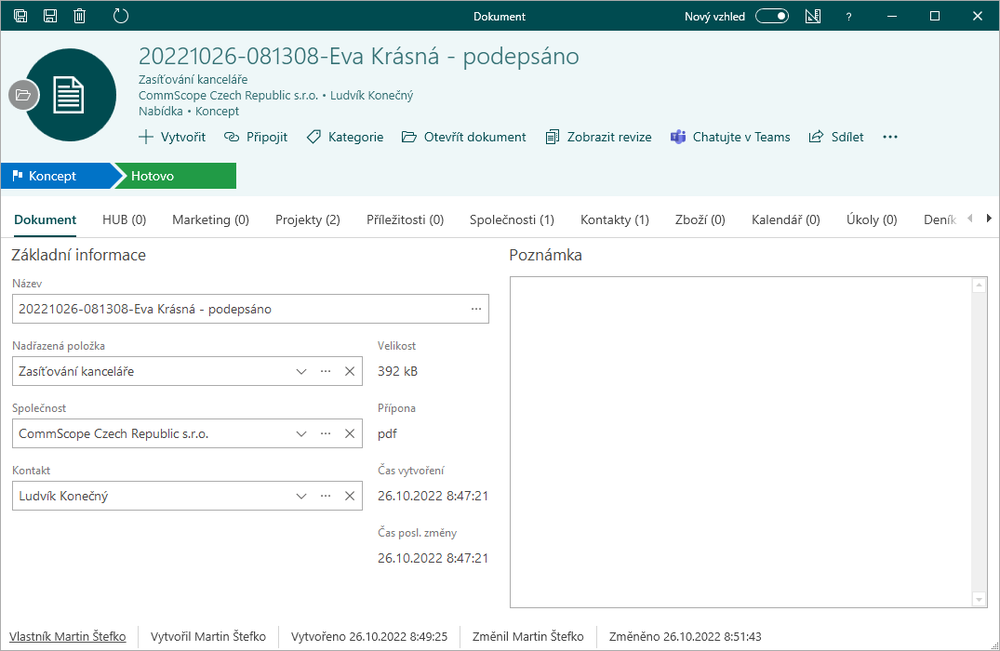
|
Nadřazená položka |
Položka, ke které se dokument vztahuje (Příležitost, Projekt, Marketing). |
| Společnost | Uvádí se společnost, se kterou je dokument spojen |
| Kontakt | Uvádí se kontakt, se kterým je dokument spojen. |
| Název |
Jméno daného souboru. Po kliknutí na tlačítko ... se dostanete do průzkumníku, kde vyberete soubor, který chcete do systému vložit. Po vybrání se jako Název vloží jméno souboru bez přípony. Název je pak možné přepsat, pokud chcete, aby se soubor jmenoval jinak. Název může mít délku pouze 128 znaků. |
|
Důležitost |
Vyberete hodnotu toho, jak je pro vás záznam důležitý, abyste nepřehlédli nebo se vám v seznamu ostatních neztratily ty, které považujete za prioritní. Standardně jsou možnosti Nízká, Normální a Vysoká důležitost. |
| Informace o souboru a náhled | V pravé části se zobrazují systémové informace o souboru a případně náhled, pokud je souborem obrázek (viz níže). |
|
Poznámka |
Text, který k danému dokumentu chcete připojit. Více o poli najdete v článku Pole Poznámka. |
Další obecné informace o okně pro práci se záznamem najdete v kategorii Okno pro práci se záznamem.
Náhled obrázků
Pokud vkládáte do eWay-CRM dokument, který je obrázkového typu, zobrazí se v okně a v seznamu dokumentů, náhled tohoto obrázku.
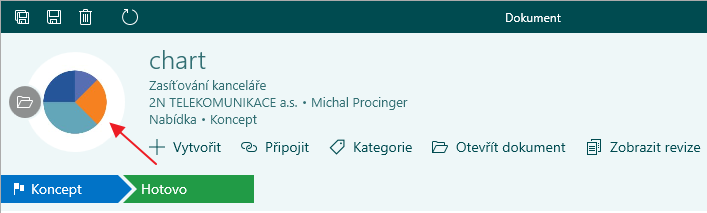
Podporované formáty obrázků jsou: BMP, GIF, JPG/JPEG, PNG a TIFF/TIF. V případě, že je vložen dokument jiného formátu, náhled se nezobrazuje. Velikost náhledu v seznamu pak můžete nastavit prostřednictvím Maximální výška náhledů.
Workflow panel pro modul Dokumenty
V horní části okna pro práci se záznamem je zobrazen workflow panel. Jednotlivé stavy pracovního postupu a jejich pořadí v rámci workflow panelu závisí na zvoleném typu dokumentu – nastavení typů dokumentů a jednotlivých workflow se provádí v Centru pro správu eWay-CRM.
Změnit stav dokumentu lze kliknutím na některou ze zelených hodnot na workflow panelu.
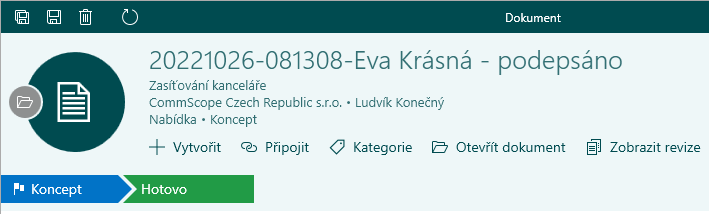
Workflow panel v modulu Dokumenty přispívá k efektivnímu a přehlednému průběhu schvalovacích procesů různých dokumentů, např. faktur a smluv.
Pro obecné informace o workflow nahlédněte do kapitoly Workflow panel.
